Pokud byste byli požádáni, abyste pojmenovali zprávy, které jste odeslali a přijali během jednoho roku, nemohli byste je spočítat. Některé mohou být informace o cestovních ujednáních mezi přáteli, zatímco jiné mohou být důležitější obchodní informace v práci. Je hrozné ztratit všechny, včetně těch důležitých. Musíte je tedy zálohovat včas, a pokud jde o výkonné zálohovací nástroje, budete myslet na iCloud. Tento článek vás navede jak zálohovat zprávy na iCloud.
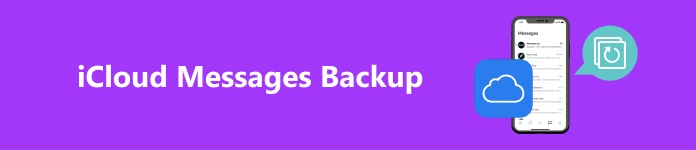
- Část 1. Zálohuje iCloud zprávy?
- Část 2. Jak zálohovat zprávy na iCloud bez stahování
- Část 3. Nejlepší nástroj pro selektivní a bezpečné zálohování vašich zpráv
- Část 4. Řešení pro řešení iCloud zpráv, které se nesynchronizují
Část 1. Zálohuje iCloud zprávy?
Odpověď je ano. iCloud je služba poskytovaná společností Apple, která bezpečně ukládá vaše fotografie, soubory, poznámky, hesla a další data, včetně zpráv, v cloudu a automaticky je udržuje aktuální na všech vašich zařízeních.
Pak se můžete zeptat, zda iCloud záložní SMS? Samozřejmě. Záloha iCloud obsahuje:
• Historie nákupů vlastního účtu
• Fotografie a videa
• Nastavení zařízení
• Data aplikací
• Plocha a rozložení aplikace
• iMessage, textové zprávy (SMS) a multimediální zprávy (MMS)
• iMessage, textové zprávy (SMS) a multimediální zprávy (MMS)
• Hlasová poznámka
• Vyzvánění
• Vizuální hlasová schránka
• Protokol hovorů
• Zdravotní údaje
• Konfigurace HomeKit
iCloud však neumí automaticky zálohovat zprávy. Musíte jej ručně nastavit a vybrat zprávy, které chcete zálohovat. Nejdůležitější na tom je, že iCloud nabízí pouze 5 GB volného úložného prostoru, takže jej raději přidělte moudře souborům, které potřebujete zálohovat.
Část 2. Jak zálohovat zprávy na iCloud bez stahování
Pokud pouze zálohujete existující zprávy a nepotřebujete je zpracovávat, nechcete stahovat další program, což může také snížit vaši paměť. Zde tedy nejprve představíme dva vestavěné softwarové programy pro snadné zálohování zpráv na iCloud.
iCloud
Za prvé, iCloud jako zálohovací platforma může dokončit zálohu sama. Následují konkrétní kroky:
Krok 1 Využít Nastavení na domovských obrazovkách zařízení iOS. Poté klepněte na pole, které obsahuje jméno spojené s vaším Apple ID v horní části Nastavení obrazovka. Vybrat iCloud na Apple ID stránky.
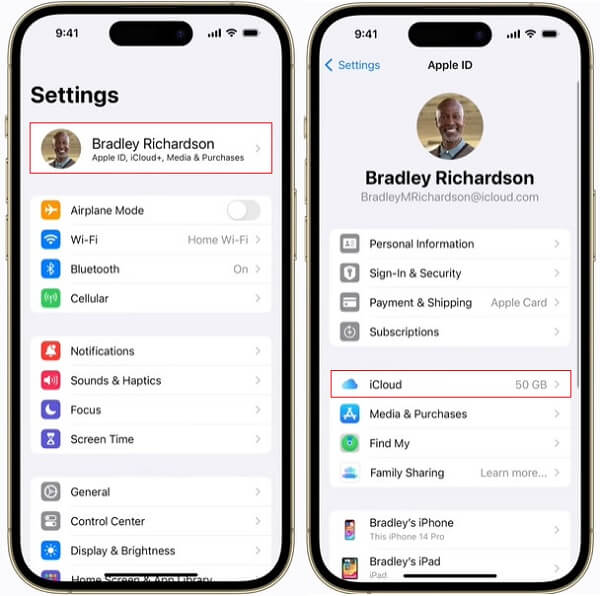
Krok 2Potom klepněte na tlačítko iCloud Backup. Pokud ještě není zapnutý, zapněte jej Zálohujte tento iPhone a klepněte na tlačítko Zálohujte nyní.
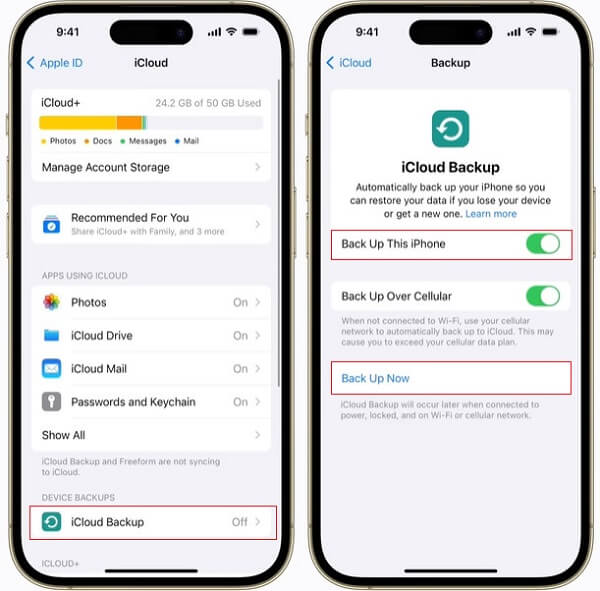
Krok 3Vraťte se na stránku iCloud a vyhledejte ji Zprávy pod APLIKACE POUŽÍVÁNÍ ICLOUD. Ujistěte se, že přepínače jsou vpravo od Zprávy jsou zapnuté.
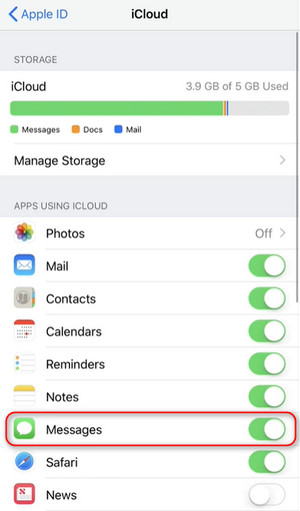
iTunes
I když zálohování zpráv pomocí iCloud je nejpohodlnější možností, přístup k dostatečnému úložnému prostoru vás bude stát několik měsíčních babek. Můžete také zálohovat na svém zařízení pomocí iTunes zdarma. Však, iTunes nemůže selektivně zálohovat zprávy nebo jiná specifická data.
Krok 1Připojte svůj iPhone k počítači, klikněte Věřte na vašem telefonu a Pokračovat v počítači.
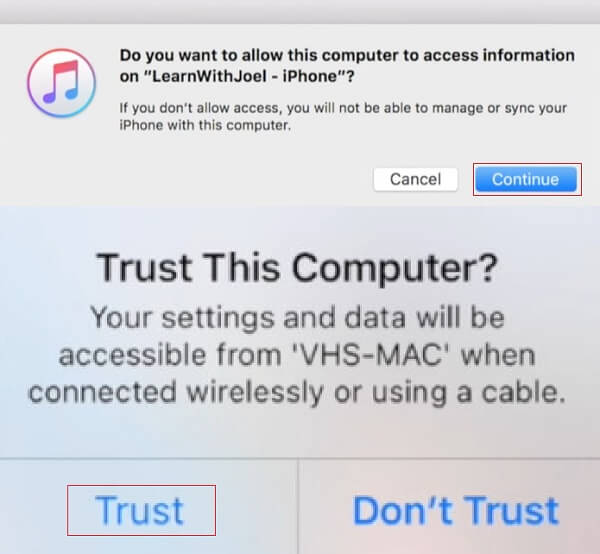
Krok 2Jakmile iTunes rozpozná váš iPhone, klikněte na tlačítko zařízení v levém horním rohu a vyberte Shrnutí z postranního panelu. Klepnutím vyberte Tento počítač pod Automaticky zálohovat v Zálohy sekce.
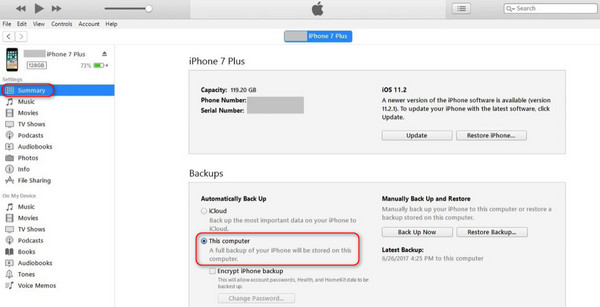
Krok 3Pak klikněte na tlačítko Zálohujte nyní a zároveň ponechte svůj iPhone připojený během procesu. Poslední čas zálohování je zobrazen v Zálohy sekce.
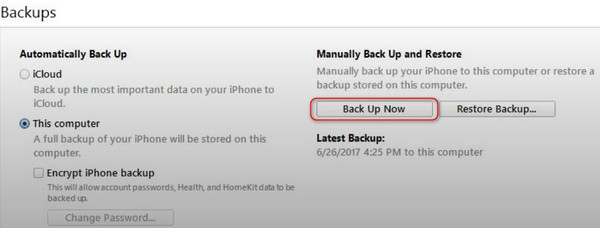
Když tedy aktualizujete svůj systém iOS nebo se váš iPhone dostane do problémů, můžete snadno obnovit všechna data z iTunes. Někdy však můžete mít problém se zálohováním a iTunes nebude zálohovat váš iPhone.
Část 3. Nejlepší nástroj pro selektivní a bezpečné zálohování vašich zpráv
Ačkoli dvě výše uvedené metody ušetří krok stahování jiných zásuvných modulů, nemohou vybrat konkrétní datové typy, což může způsobit, že obsah zálohy bude příliš těžkopádný a nebudete moci ten konkrétní najít. Všechny vyžadují relativně stabilní stav sítě. Jakmile je připojení odpojeno, zprávy, které zálohujete, budou pravděpodobně ztraceny. Zde vám poskytujeme nejlepší nástroj třetí strany pro selektivní a bezpečné zálohování vašich zpráv: Apeaksoft iOS Data Backup & Restore.
Krok 1 zahájit Zálohování dat Apeaksoft iOS & Obnovit na vašem systému a připojte svůj iPhone. Na domovské stránce klikněte na možnost Zálohování a obnovení dat iOS.
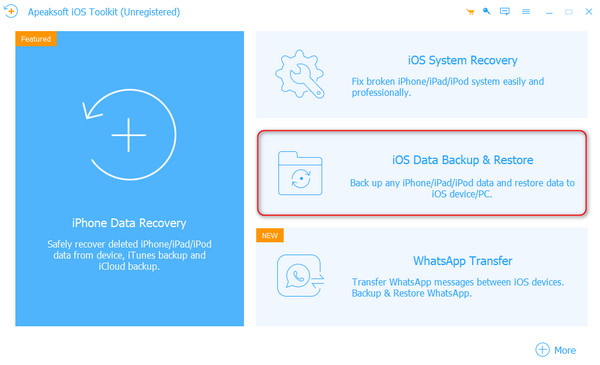
Krok 2 vybrat Zálohování dat iOS na levé straně.
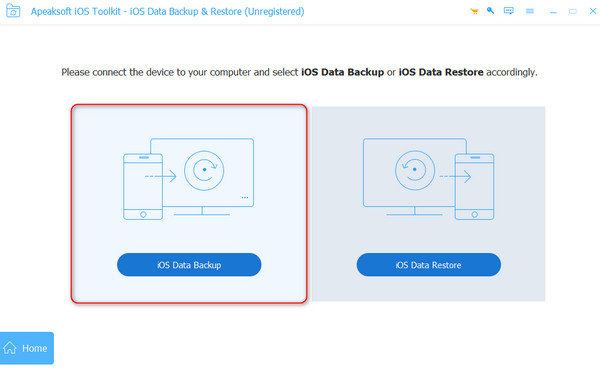
Krok 3 Po úspěšném připojení zařízení se váš iPhone zobrazí ve středu obrazovky. Zde jsou dva způsoby zálohování: Standardní záloha si Šifrovaná záloha. Po výběru klikněte Home.

Krok 4 Poté můžete vybrat typ dat pro zálohování. Než přejdete k dalšímu kroku, potvrďte adresu, kam ukládáte záložní soubory, a klikněte další.
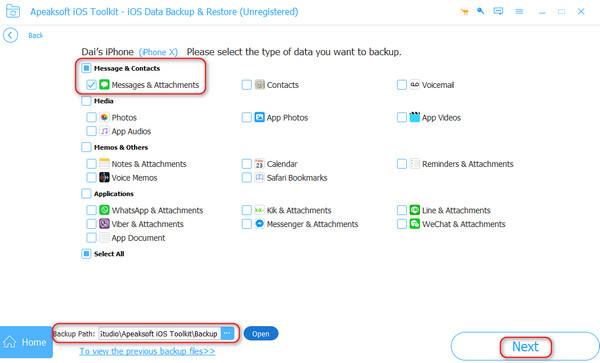
Krok 5 Během několika sekund budou zprávy na vašem iPhone zálohovány do vašeho počítače. Informace o záloze se jasně zobrazí na rozhraní.
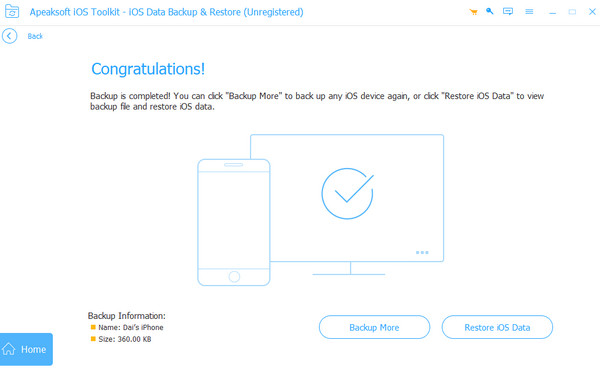
Část 4. Řešení pro řešení iCloud zpráv, které se nesynchronizují
• Zajistěte nastavení služby iCloud pro zprávy.
Nejprve musíte potvrdit, zda je zapnuté automatické zálohování v iCloudu a zda jsou vybrány informace.
Jít do Nastavení > [Tvé jméno] > iCloud, přejděte dolů na APLIKACE POUŽÍVÁNÍ ICLOUD a ujistěte se, že Přepínání zpráv je zapnuto.
• Ujistěte se, že je váš iPhone připojen k Wi-Fi.
Automatické zálohování do cloudu lze provádět pouze v síti Wi-Fi, takže se ujistěte, že je k ní váš iPhone připojen a udržuje relativně stabilní stav sítě.
• Zajistěte dostatek úložného prostoru iCloud.
Protože iCloud poskytuje pouze 5 GB volného úložného prostoru, zálohování se zastaví, pokud velikost všech zálohovaných souborů překročí tuto hodnotu. Můžete odstranit zálohu iCloud pro uvolnění místa nebo zakoupení dalšího úložiště iCloud.
Proč investovat do čističky vzduchu?
Nyní víte, jak zálohovat zprávy na iCloudu . Bez ohledu na to, zda zálohu nastavíte přímo na svém iPhonu nebo ji provozujete nepřímo prostřednictvím počítače, můžete zálohu rychle dokončit, pokud budete postupovat podle výše uvedených metod. Samozřejmě, pokud chcete selektivně zálohovat informace, které potřebujete, vyberte si Apeaksoft iOS Data Backup & Restore.




